如果您最近將照片從 iPhone 傳輸到Mac ,卻突然發現無法在Mac上開啟 HEIC 文件,您並非個案。蘋果在iOS 11 中引入了 HEIC 格式,旨在減小照片檔案大小而不犧牲畫質。
如果您的Mac運行的是 macOS High Sierra (10.13) 或更高版本,那麼「照片」和「預覽」應用程式應該原生支援 HEIC 格式。那麼,為什麼您的Mac無法開啟 HEIC 照片呢?本文將詳細解釋原因,並提供幾個簡單有效的解決方案,幫助您順利查看 HEIC 檔案。
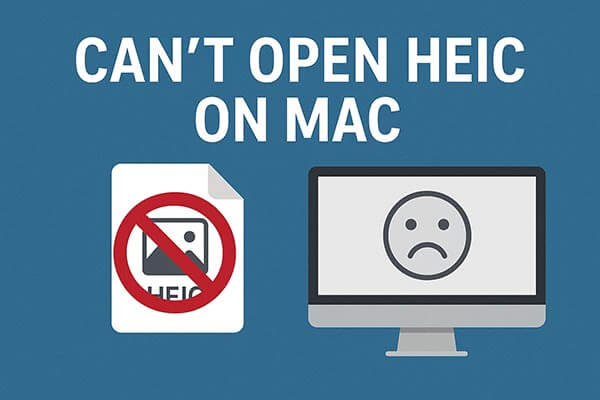
一般來說,macOS High Sierra (10.13) 及更高版本都原生支援 HEIC 格式。但是,如果您的Mac無法開啟 HEIC 文件,可能是以下原因之一:
一旦你了解了問題的根源,就可以採取針對性的措施來解決它。嘗試以下方法來修復問題。
如果您的 macOS 版本支援 HEIC 格式,那麼在Mac上開啟 HEIC 檔案應該很簡單。您可以使用 Apple 的內建工具,例如「照片」或「預覽」應用,輕鬆開啟甚至轉換 HEIC 影像。
在Mac上使用「照片」應用程式開啟 HEIC 文件
步驟 1. 開啟Mac上的「照片」應用程式。
步驟 2. 點選頂部選單中的“檔案”,然後選擇“匯入”。

步驟 3. 瀏覽並選擇您的 HEIC 影像。
步驟 4. 再次點擊“匯入”,將它們新增到您的照片圖庫。
步驟 5. 雙擊任一圖片即可查看完整尺寸。
在Mac上使用「預覽」應用程式開啟 HEIC 文件
步驟 1. 在 Finder 中找到您的 HEIC 影像。
步驟 2. 右鍵點選文件,然後選擇「開啟方式」>「預覽」。

步驟 3. 圖片將立即在預覽中開啟。
步驟 4. 若要進行轉換,請前往“檔案”>“匯出”,然後選擇“JPEG”或“PNG”作為輸出格式。
如果嘗試使用「照片」或「預覽」後仍然無法在Mac上開啟 HEIC 文件,您可以嘗試以下解決方案來解決此問題。
無法在Mac上開啟 HEIC 檔案的最常見原因是 macOS 版本過舊。 macOS High Sierra (10.13) 開始支援 HEIC 檔案。升級到最新版本可確保完全相容並提升效能。
macOS 更新步驟:
步驟 1. 點選左上角的「蘋果標誌」。
步驟 2. 選擇「系統設定」>「一般」>「軟體更新」。
步驟 3. 等待Mac檢查更新。
步驟 4. 如果有可用更新,請點選「立即更新」或「立即升級」。

步驟 5. 更新完成後,重新啟動Mac並再次嘗試開啟 HEIC 檔案。
如果您已經有很多無法在Mac上開啟的 HEIC 照片,將它們轉換為 JPG 或 PNG 格式是最快捷、最安全的解決方案。 Coolmuster HEIC Converter是一款專業的轉換工具,能夠有效率地完成這項任務,並支援 macOS 和Windows 。
Coolmuster HEIC轉換器的主要特點:
以下是如何批量將 HEIC 格式圖片轉換為 JPG/PNG 格式的方法:
01在您的Mac上下載並安裝這款HEIC 轉 JPG 轉換器。若要匯入照片,請點擊「新增 HEIC」按鈕,或直接將您的 HEIC 檔案拖曳到程式中。

02匯入 HEIC 照片後,勾選要轉換的影像旁的複選框。選擇“JPG/JPEG”或“PNG”作為輸出格式。您也可以選擇「保留 Exif 資料」選項,並選擇所需的輸出資料夾。

03點選“轉換”按鈕開始轉換過程。轉換完成後,點擊「在 Finder 中顯示」即可存取新轉換的 JPG 文件,以便在Mac上查看。

影片教學:
如果您不想再次遇到無法開啟 HEIC 檔案的問題,您可以將 iPhone 設定為以更相容的 JPG 格式儲存照片。
如何更改 iPhone 照片格式:
步驟 1. 開啟 iPhone 上的「設定」。
步驟 2. 點選“相機”>“格式”。
步驟 3. 在「相機拍攝」下,選擇「相容性最佳」。

更改後,所有新拍攝的照片都將儲存為 JPEG 格式,而不是 HEIC 格式。
如果您在Mac上無法開啟 HEIC 文件,請不要驚慌。首先,請檢查您的系統版本,並嘗試使用「預覽」或「照片」應用程式開啟該檔案。如果仍然無法查看,建議您使用專業的Coolmuster HEIC Converter將檔案轉換為更常見的格式。這樣不僅可以方便您預覽文件,還能方便地進行共享或編輯。
從現在起,您將能夠在Mac上流暢地管理和使用 HEIC 照片!
相關文章:
【簡易指南】如何在Windows / Mac的Photoshop中開啟HEIC檔案?
為什麼我的 iPhone 打不開 HEIC 照片? - 7 個快速解決方法!